一个没什么基础的小白建成博客的流水账记录。
基本完工快一个星期才想起来写篇日志,文章将随着我博客的完善而更新。
一些基础步骤官方文档里都有些,这里就不赘述了,主要是提一些文档里没有的东西或者自己遇到的问题。
总结出来的经验用一句话总结就是:遇到什么事先仔细看文档,实在找不到可以尝试去issue里翻翻。
除了官方文档之外的其他参考教程:使用Valaxy搭建自己的博客-Mete0r
ToDo List
- 友链页面
- 网页收藏页面
- 部分页面取消显示上一篇/下一篇文章、目录
- 整体颜色修改(或许?)
- 网站萌萌计数器
- 评论系统(还在考虑要不要做)
- 评论系统美化
- live2d看板娘(或许?)
- 博客建成计时
- 赛博灵堂页面
- 面基记录页面
2025-06-17
开始是看到了NotionNext项目,感觉省心又简单,尝试后发现主题自定义程度不高遂放弃,然后就在Github搜索可爱博客主题发现了hexo-theme-yun。是的我一开始找到的是Hexo框架的yun主题,根据文档部署完毕后发现没有demo网站的标题消失显示info的效果(因为demo网站已经是Valaxy框架了),折腾一晚上无果。
2025-06-18
反复看了几遍文档才发现推荐使用Valaxy框架的提示,转去创建Valaxy博客,完成了最基础的部署工作。(Getting Start)
2025-06-19
完成了site.config.ts和valaxy.config.ts的配置(Config),主要是卡在顶栏的自定义上很久。
顶栏自定义
尝试自定义顶栏,但是文档中没有找到对应内容。折腾大半天后翻到了issue#550,先前顶栏是和下图红框部分一起由valaxy.config.ts中的pages属性控制的,但几周前作者启用了nav属性替代pages来描述顶部的导航信息,文档没有一起更新。 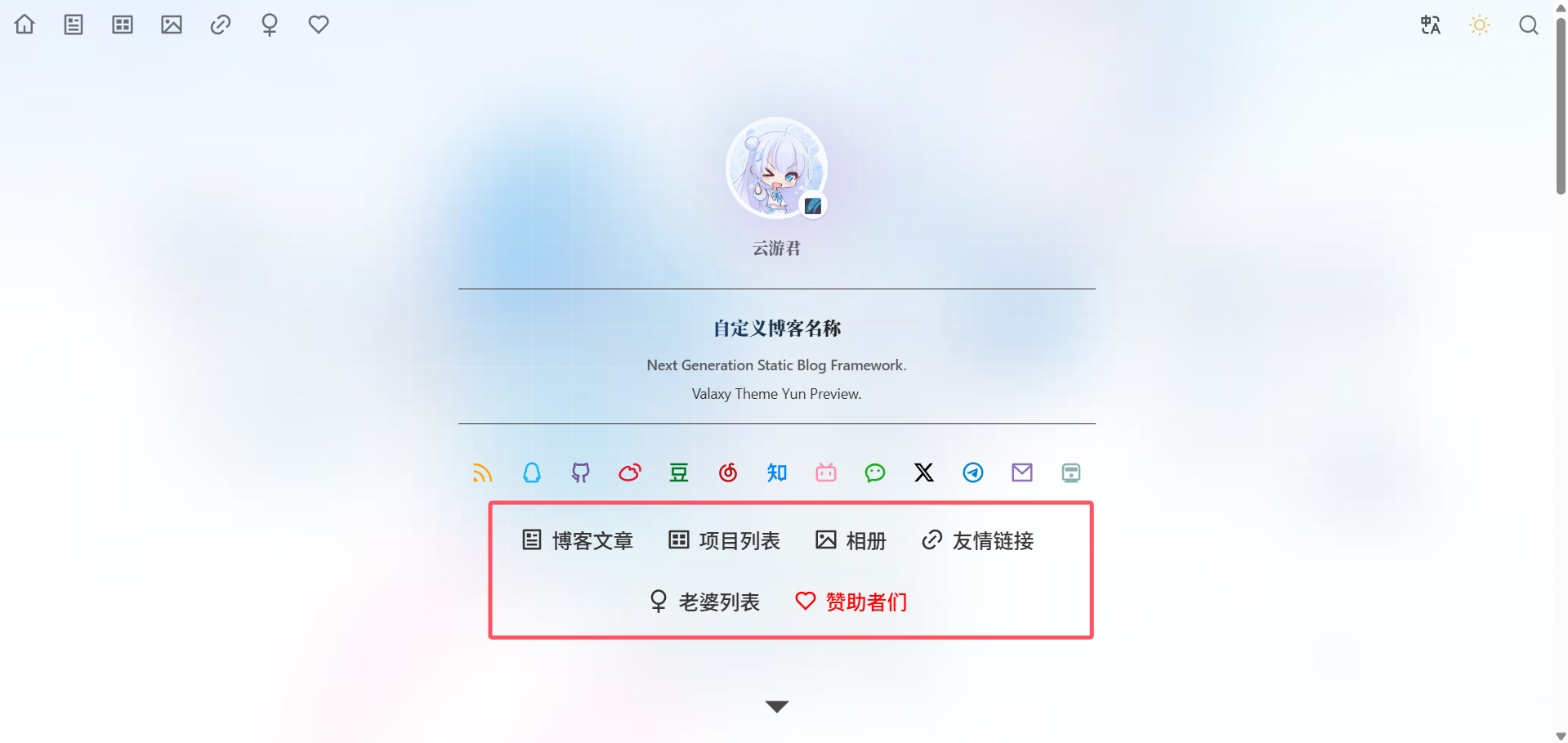 需要自定义顶栏,在valaxy.config.ts中如下配置即可:
需要自定义顶栏,在valaxy.config.ts中如下配置即可:
nav: [
{
text: '归档',
link: '/archives/',
icon: 'i-ri-archive-line',
},
{
text: '分类',
link: '/categories/',
icon: 'i-ri-folder-2-line',
},
{
text: '标签',
link: '/tags/',
icon: 'i-ri-price-tag-3-line',
},
{
text: '网页收藏',
link: '/links/',
icon: 'i-ri-links-fill',
}
],2025-06-20
整理了一天以前在各平台发表的文章和图片。实现了GitHub Pages托管。(GitHub Pages)
文章整理和编辑
选择使用obsidian进行文章管理和编辑,直接将pages或posts文件夹当作一个obsidian vault导入即可。需要注意的是,obsidian本地插入图片的语法与md标准语法不同,最好不要直接拖拽插入,建议手动输入。
当然也可以直接用vscode或其他软件进行编辑。
markdown语法可以参照这个网站:Markdown教程
文件命名规则
博客文章链接一般为https://博客域名/posts/xxxxxxx,xxxxxxx这部分的内容就由文件名称决定。
我一开始选择从0000开始计数,后改成文章创建时间,如这篇日志是在25年6月26日开始写的,我就将其命名为20250626.md。
图片整理
反复进行了三次的图片整理。
开始使用的本地储存图片:
.
├── posts
│ ├── post1.md
│ ├── post2.md
│ └── img
│ ├── post1
│ │ ├── 1.jpg
│ │ └── 2.png
│ └── post2但发现此方案非常占用空间,最终还是决定采用用PicGo上传GitHub个人图床的形式。
PicGo+GitHub储存图片
- 新建GitHub仓库作为图床,在PicGo的releases中下载最新版本。
- 在PicGo-图床设置-GitHub中选择相册进行配置
- token获取:GitHub点击自己头像-
Settings-Developer Settings-Personal access tokens-Tokens (classic)-Generate new token-Generate new token (classic) - 自定义域名可以填
https://cdn.jsdelivr.net/gh/Github用户名/图床仓库名@分支名
- token获取:GitHub点击自己头像-
GitHub Pages托管
- 在GitHub创建以
GitHub用户名.github.io为仓库名的仓库 - 在仓库
Settings-Actions-General-Workflow permissions中勾选Read and write permissions - 将整个博客项目(即包含
site.config.ts以及valaxy.config.ts的那个目录)上传至仓库 - 博客项目已经自带了workflow相关配置,等待GitHub Pages部署完毕,在仓库
Settings-Pages中选择gh-pages分支即可
2025-06-22
遇到了GitHub Pages无法正常部署的问题,后发现是文章里包含无效文件链接导致。
2025-06-26
更改post命名规则为文章创建时间。移除了主页的SiteLink和侧边栏的SocialLink+SiteLink。(自定义覆盖组件)
基础的主题更改
执行pnpm dev在本地启用预览后,在页面底部点击vue图标打开devtool 
点击devtool顶部中间的按钮,选中想要更改的组件,再点击右上角按钮,打开vue源文件查看代码。 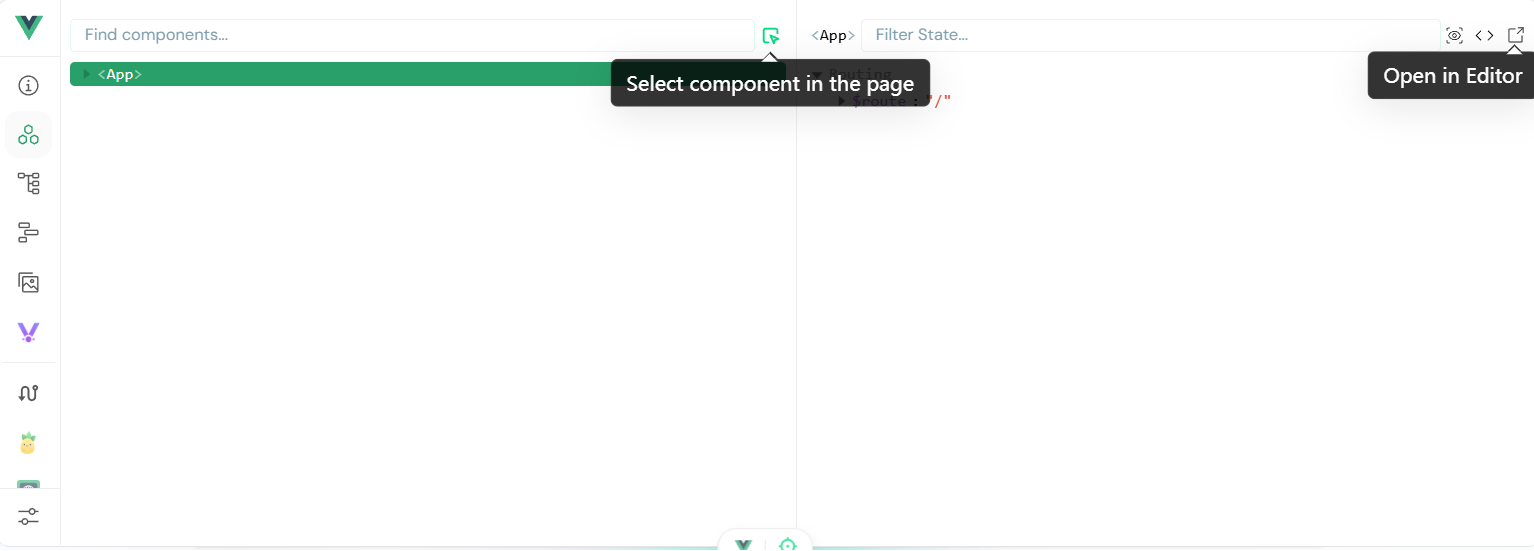
想要修改样式的话,在博客项目下的components文件夹里创建同名vue文件,输入更改后的代码,即可覆盖原样式。
如我想删除主页的SiteLink,就在components文件夹下创建YunPrologueSquare.vue,并删除了原文件的SiteLink部分。
<div
class="mt-4 flex-center w-72 md:w-150 m-auto gap-2"
flex="~ wrap"
>
<YunSiteLinkItem
:page="{
name: '博客文章',
icon: 'i-ri-article-line',
url: '/posts/',
}"
/>
<slot />
<YunSiteLinkItem
v-for="item, i in themeConfig.pages"
:key="i" :page="item"
/>
</div>需要注意的是,有些模块导入语句的文件路径需要更改。
如YunPrologueSquare.vue的开头,原文件是这样的:
import { ref } from 'vue'
import { useThemeConfig } from '../../composables'我在components文件夹创建同名vue文件覆盖原样式时,需要改成:
import { ref } from 'vue'
import { useThemeConfig } from 'valaxy-theme-yun/composables/config.ts'2025-06-27
实现文章内插入音乐播放器,开始忘记给文章头部添加aplayer属性,想了好一会为什么不显示。(音乐播放器)
删除部分页面(包括个人简介、网站简介、分类等页面)底部的文章前后跳转和目录组件。
实现评论功能。
页脚加入了萌备和计数器。
完成友链页面。
更改了全局颜色。
部分页面组件删除
如图所示,每篇post底部都有文章前后跳转组件,yun主题在默认情况下,个人、网站简介及分类等页面也都会显示。  删除方法文档没有写,但在部分index.md的头部属性里已经包含了。
删除方法文档没有写,但在部分index.md的头部属性里已经包含了。
如删除文章前后跳转组件,需要在md文件头部添加:
nav: false同理,删除目录组件(右侧边栏还在):
toc: false删除右侧边栏:
aside: false删除评论组件(如果存在):
comment: false使用waline评论系统
waline官方文档——快速上手
valaxy官方文档——第三方评论:waline
这两篇文档已经讲的很清楚了,下面提两个遇到的报错
Failed to fetch
vercel的deployment完成后visit显示的地址和后续在vercel项目中打开的地址不一样,注意serverURL需要填写后者
The request timed out on the server. Typically this indicates the request is too expensive.
具体原因尚不清除,第一次测试评论弹出的报错,第二次尝试就没问题了。
萌萌计数器(快速使用版)
Moe-Counter项目
直接进入demo网站,下拉找到Tool部分,设置完参数点击Generate,即可生成自己的萌萌计数器链接,该链接每被刷新一次就会记一次数。将计数器链接插入页脚即可,插入方式。
计数器也可以自己部署,不过我没有研究过,需要另外搜索教程。
友链
打开博客项目-pages-links-index.md,修改头部属性links: /links.json
在博客项目-public内创建links.json文件,然后按照以下格式填写友链即可:
[
{
"url": "博客URL",
"avatar": "头像URL",
"name": "博客名称",
"blog": "博客名称",
"desc": "博客描述",
"color": "按钮颜色"
},
{
}
]2025-9-12
添加了赛博灵堂和面基记录的初始页面,目前还未开始施工。在页脚加入了网站建成计时。更换了背景图片和鼠标点击效果的颜色。
背景
在valaxy.config.ts中配置:
themeConfig: {
bg_image: {
enable: true,
url: 'https://cdn.jsdelivr.net/gh/Eofs791/catpic@main/img/bg2.jpg',
opacity: 0.2,
}
}鼠标点击效果颜色
在valaxy.config.ts中配置:
themeConfig: {
fireworks: {
enable: true,
colors: ['#FFC1CC', '#F48CA9', '#E06C8C']
}
},


